state と onChange でstateを更新する
L useStateで初期値を設定している
function App(){
const [name, setName] = React.useState('Jhon');
const handleChange = e => setName(e.target.value);
return(
<>
<h1>Hello, {name}</h1>
<input value={name} onChange={handleChange} />
</>
);
}
textareaもinputと同じ
<textarea value={val} onChange={handleChange} />
– radioボタンを使う場合
function App(){
const [val, setVal] = React.useState('cat');
const handleChange = e => setVal(e.target.value);
return(
<>
<label>
<input
type="radio"
value="cat"
onChange={handleChange}
checked={val == 'cat'}
/>
猫
</label>
<label>
<input
type="radio"
value="dog"
onChange={handleChange}
checked={val == 'dog'}
/>
犬
</label>
<p>Your Choice: {val}</p>
</>
);
}
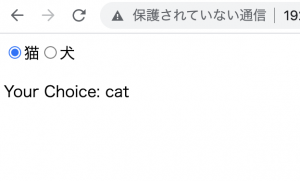
– checkbox
L 配列の場合はuseStateのところで[”]とする
L stateは変更できず、val.push(e.target.value)とはできない
function App(){
const [val, setVal] = React.useState(['js']);
const handleChange = e => {
if(val.includes(e.target.value)){
setVal(val.filter(item => item !== e.target.value));
} else {
setVal([...val, e.target.value]);
}
};
return(
<>
<label>
<input
type="checkbox"
value="js"
onChange={handleChange}
checked={val.includes('js')}
/>
JavaScript
</label>
<label>
<input
type="checkbox"
value="python"
onChange={handleChange}
checked={val.includes('python')}
/>
Python
</label>
<label>
<input
type="checkbox"
value="java"
onChange={handleChange}
checked={val.includes('java')}
/>
Java
</label>
<p>Your Choice: {val.join(', ')}</p>
</>
);
}
以下のように書くこともできる
const initialVal = {js: true, python: false, java: false};
const [val, setVal] = React.useState(initialVal);
const handleChange = e => {
const newVal = Object.assign({}, val, {
[e.target.value] : !val[e.target.value]
});
setVal(newVal);
};
– select box
L onChangeとするところなどほぼ同じですね
function App(){
const [val, setVal] = React.useState('react');
const handleChange = e => setVal(e.target.value);
return(
<>
<select value={val} onChange={handleChange}>
<option value="react">React</option>
<option value="vue">Vue.js</option>
<option value="angular">Angular</option>
</select>
<p>Your Choice:{val}</p>
</>
);
}
– コンポーネントのイベント処理
function Tab({ onChange }){
return (
<ul>
<li onClick={()=> onChange(1)}>React</li>
<li onClick={()=> onChange(2)}>Vue.js</li>
<li onClick={()=> onChange(3)}>Angular</li>
</ul>
);
}
function App(){
const [tab, setTab] = React.useState(1);
const handleChange = val => setTab(value);
return(
<>
<Tab onChange={handleChange} />
<div hidden={tab !== 1}>
A JavaScript library for building user interfaces
</div>
<div hidden={tab !== 2}>
The Progressive JavaScript Framework
</div>
<div hidden={tab !== 3}>
One framework. Mobile & desktop.
</div>
</>
);
}
React.useState()の使い方は何となくわかってきたのう
